วิธีเพิ่มช่องเก็บของ Google อย่างรวดเร็วโดยไม่ต้องลบไฟล์สำคัญ
เผยแพร่แล้ว: 2025-03-11บัญชี Google ทุกบัญชีมีพื้นที่เก็บข้อมูลฟรี 15GB เมื่อเวลาผ่านไปพื้นที่นี้จะเต็มไปอย่างรวดเร็วจากอีเมลขาเข้าและขาออกพร้อมไฟล์แนบไฟล์ที่อัปโหลดไปยัง Google ไดรฟ์และรูปภาพที่ซิงค์จากโทรศัพท์ของคุณโดยอัตโนมัติ ในที่สุดคุณต้องเผชิญกับตัวเลือกที่ยาก: จ่ายสำหรับที่เก็บข้อมูลเพิ่มเติมหรือลบไฟล์ที่คุณอาจต้องการเก็บไว้
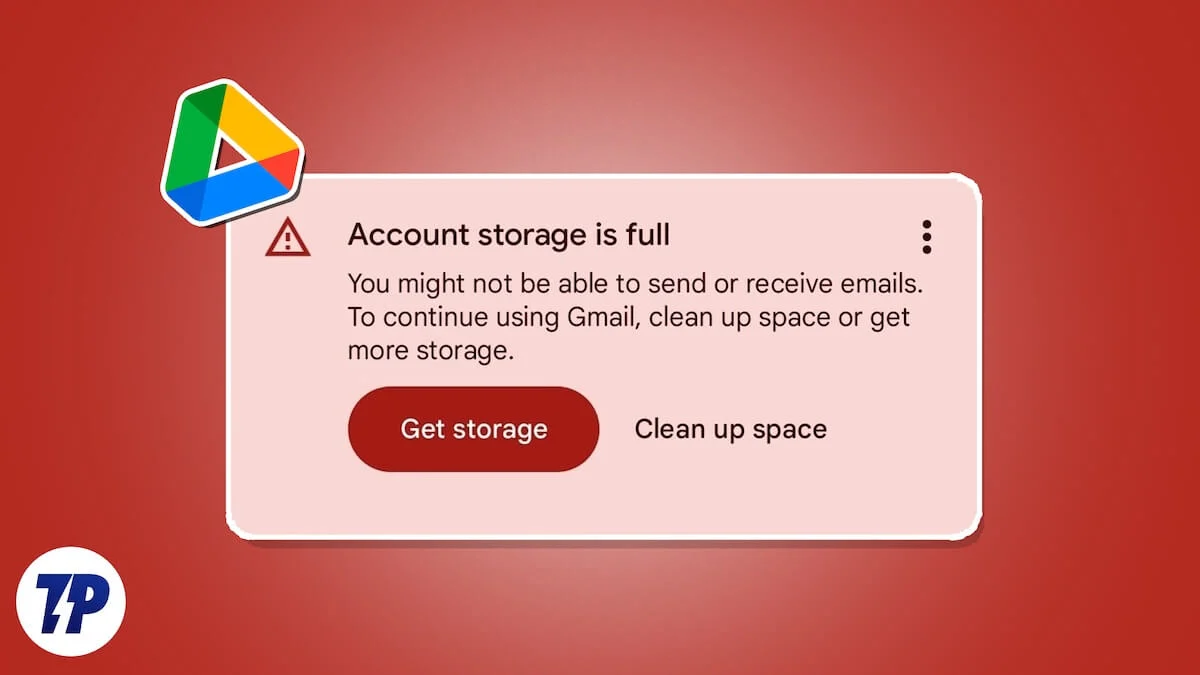
หากคุณไม่ต้องการสูญเสียไฟล์สำคัญและยังต้องการเพิ่มพื้นที่ว่างใน Google Drive หรือบัญชี Google ของคุณคู่มือนี้เหมาะสำหรับคุณ เราอธิบายวิธีต่าง ๆ ที่คุณสามารถใช้เพื่อให้บัญชี Google ของคุณมีพื้นที่ที่จำเป็นโดยไม่สูญเสียการเข้าถึงไฟล์สำคัญของคุณ
สารบัญ
วิธีการจัดเก็บข้อมูลของ Google ฟรี
ก่อนที่จะดำน้ำเข้าไปในเคล็ดลับการสังเกตว่าการทำความสะอาดพื้นที่เก็บข้อมูลของ Google ของคุณนั้นสะดวกกว่าบนคอมพิวเตอร์ หน้าจอขนาดใหญ่มีพื้นที่เพิ่มเติมในการทำงานทำให้กระบวนการง่ายขึ้นกว่าการพยายามจัดการทุกอย่างในโทรศัพท์ของคุณ
sl. เลขที่ | วิธี | ขั้นตอน | ประสิทธิผล |
|---|---|---|---|
1 | ล้างกล่องจดหมาย Gmail | ยกเลิกการสมัครจากรายการอีเมลที่ไม่ต้องการและลบอีเมลเก่าจากผู้ส่งเหล่านั้น | ปานกลาง |
2 | ลบไฟล์แนบขนาดใหญ่ | ใช้ตัวกรองของ Gmail เพื่อค้นหาและลบอีเมลด้วยไฟล์แนบขนาดใหญ่ | สูง |
3 | ล้างสแปมและถังขยะ | ว่างทั้งโฟลเดอร์สแปมและถังขยะใน Gmail | ปานกลาง |
4 | ลบไฟล์ไดรฟ์ที่ไม่จำเป็น | ตรวจสอบและลบไฟล์ Google ไดรฟ์เก่าหรือซ้ำซ้อนด้วยตนเอง | สูง |
5 | ย้ายไฟล์ขนาดใหญ่ไปยังไดรฟ์รอง | ระบุไฟล์ขนาดใหญ่ดาวน์โหลดอัปโหลดไปยังบัญชีไดรฟ์อื่นและแชร์ | สูง |
6 | ลบการสำรองข้อมูลไดรฟ์เก่า | ไปที่ Google Drive> Storage> การสำรองข้อมูลจากนั้นลบการสำรองข้อมูลที่ล้าสมัย | ปานกลาง |
7 | ทำความสะอาดรูปภาพของ Google | ลบรูปถ่ายที่เบลอทำซ้ำหรือภาพถ่ายที่ไม่จำเป็นและล้างถังขยะ | สูง |
8 | โอนสื่อเก่าไปยังบัญชีรอง | ย้ายภาพถ่ายและวิดีโอเก่าไปยังบัญชีรองเพื่อจัดเก็บที่ปลอดภัย | สูง |
9 | ลบ Google เอกสารที่ไม่ได้ใช้ | ระบุและลบเอกสารเก่าใน Google เอกสารแผ่นสไลด์และแบบฟอร์ม | ปานกลาง |
10 | เคล็ดลับโบนัส: ใช้อีเมล. edu | หากมีสิทธิ์ใช้บัญชีอีเมล. edu สำหรับที่เก็บข้อมูลไม่ จำกัด | สูงมาก |
ล้างกล่องจดหมาย Gmail ของคุณ
เราเห็นอีเมลที่ไม่พึงประสงค์หลายร้อยตัวกองพะเนินเทินทึกทุกสัปดาห์ใน Gmail ของเรา อีเมลเหล่านั้นจากบริการเราไม่ได้ใช้หรืออีเมลส่งเสริมการขายที่เราไม่ต้องการ การยกเลิกการสมัครสมาชิกรายการอีเมลที่ไม่จำเป็นเหล่านั้นจากนั้นการลบออกเป็นวิธีที่ดีที่สุดในการก้าวไปข้างหน้า
ก่อนอื่นเราต้องหาอีเมลที่เติมกล่องจดหมายอย่างต่อเนื่อง เปิดบัญชี Gmail บนเว็บเบราว์เซอร์บนพีซีของคุณและสังเกตหน้าแรก คุณจะเห็นอีเมลจำนวนมากที่คุณไม่ต้องการ ไม่สนใจธนาคารประกันภัยงานเพื่อนและอีเมลที่สำคัญอื่น ๆ หลังจากเพิกเฉยต่ออีเมลที่สำคัญคุณยังสามารถเห็นอีเมลจำนวนมากในหน้าแรกเอง ระบุอีเมลจากบริการที่คุณจำไม่ได้ว่าสมัครเป็นสมาชิกที่คุณไม่ได้ใช้อีกต่อไปอีเมลส่งเสริมการขายสนาม ฯลฯ
เปิดอีเมลที่คุณไม่ต้องการ หากมาจากบริการหรือ บริษัท มันจะมาพร้อมกับปุ่มยกเลิกการสมัคร นอกจากที่อยู่อีเมลที่ด้านบนแล้วคุณจะพบปุ่ม ยกเลิกการสมัคร คลิกเพื่อดำเนินการยกเลิกการสมัครจากรายการอีเมลนั้น

ตอนนี้คัดลอกที่อยู่อีเมลของที่อยู่อีเมลที่เพิ่งจารึกไว้และวางลงในช่องค้นหา Gmail คุณจะเห็นอีเมลทั้งหมดที่ได้รับจากที่อยู่อีเมลนั้น คลิกที่ช่องทำเครื่องหมายเลือกทั้งหมดจากนั้นคลิกที่ไอคอนถังขยะเพื่อลบ

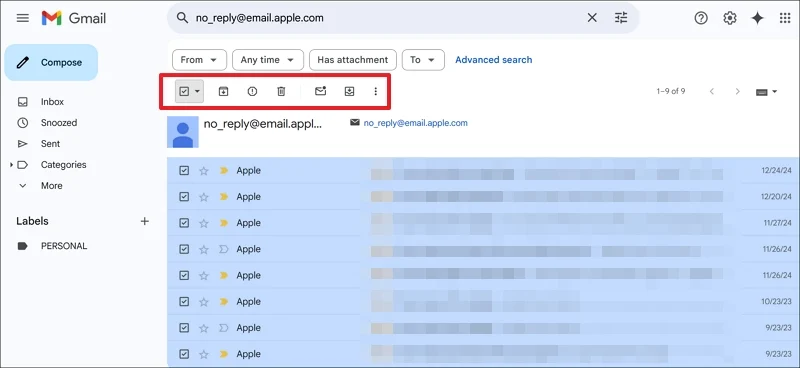
ทำซ้ำกระบวนการจนกว่าคุณจะยกเลิกการสมัครจากรายการอีเมลที่ไม่จำเป็นทั้งหมดและลบอีเมล มันจะเพิ่มพื้นที่ว่างและไม่เติมเต็มอีกครั้งด้วยอีเมลซ้ำซ้อน
ลบอีเมลด้วยไฟล์แนบขนาดใหญ่ที่คุณไม่ต้องการอีกต่อไป
เราได้รับอีเมลจำนวนมากพร้อมไฟล์แนบเช่น PDF ภาพ ฯลฯ ค้นหาอีเมลเหล่านั้นที่มีไฟล์แนบขนาดใหญ่และลบสิ่งที่คุณไม่ต้องการอีกต่อไป มันจะเพิ่มพื้นที่ว่างทันที
คลิกที่ไอคอนตัวกรองบนแถบค้นหา ในตัวเลือกการกรองให้ตรวจสอบปุ่มด้านข้าง มีไฟล์แนบ ตั้งค่า ขนาด เป็น 10MB หรือสิ่งที่คุณพบว่ามีขนาดใหญ่พอที่จะลบและคลิกค้นหา
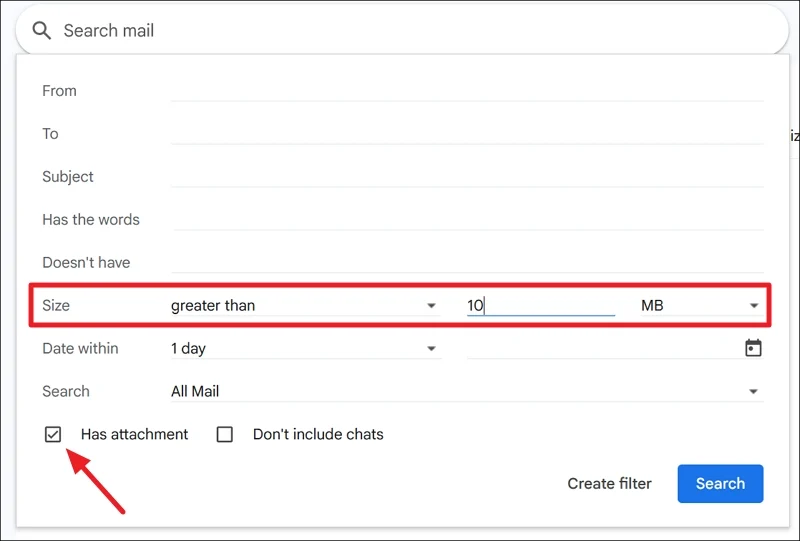
อีเมลที่มีไฟล์แนบขนาดใหญ่กว่าขนาดที่คุณระบุจะปรากฏขึ้น ผ่านพวกเขาและลบอีเมลที่ไม่จำเป็น
ล้างสแปมและโฟลเดอร์ขยะ
อีเมลส่งเสริมการขายจำนวนมากจะเข้าสู่โฟลเดอร์สแปมโดยอัตโนมัติเนื่องจากการรับรองความปลอดภัยของที่อยู่ IP คลิกโฟลเดอร์สแปมบนแถบด้านข้างและลบอีเมลสแปมทั้งหมด จากนั้นไปที่โฟลเดอร์ถังขยะที่คุณสามารถค้นหาอีเมลทั้งหมดที่คุณลบไปจนถึงตอนนี้ คลิกที่ ถังขยะว่างเปล่าตอนนี้ เพื่อลบทั้งหมดของพวกเขาในครั้งเดียว
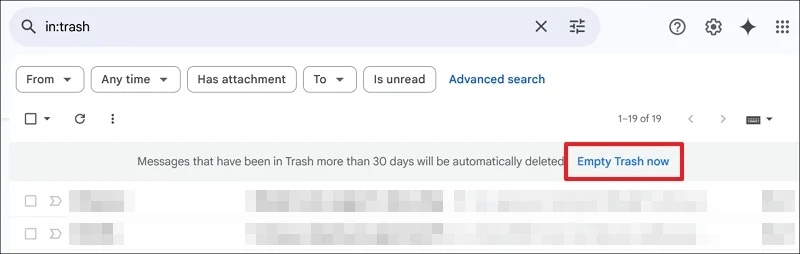
หลังจากล้างถังขยะคุณจะเห็นการเปลี่ยนแปลงที่เห็นได้ชัดเจนในพื้นที่ Google ของคุณ
ลบไฟล์ที่ไม่จำเป็นใน Google Drive
ไฟล์เมื่อจำเป็นอาจไม่เหมือนกันในวันนี้ Google Drive ของเรามีไฟล์มากมายที่เราไม่ต้องการอีกต่อไป เปิด Google Drive และค้นหาไฟล์ที่คุณไม่ต้องการ คุณต้องผ่านไฟล์ทั้งหมดด้วยตนเองและตัดสินใจว่ามีประโยชน์หรือไม่
เมื่อคุณพบใด ๆ ให้คลิกขวาที่พวกเขาแล้วเลือก ย้ายไปที่ถังขยะ หรือกดปุ่ม ลบ บนแป้นพิมพ์ของคุณ จากนั้นคลิกที่ ถังขยะ บนแถบด้านข้างแล้วล้างออกเพื่อลบออกอย่างถาวร
ตรวจสอบลบและย้ายไฟล์ขนาดใหญ่บน Google Drive
Google Drive มีไฟล์ขนาดใหญ่ที่ไม่จำเป็นหรือสำคัญที่สุดสำหรับเรา ส่วนใหญ่อาจเป็นไฟล์สำรองที่เราอัปโหลดเพื่อจัดเก็บและเข้าถึงได้ทุกเมื่อที่เราต้องการ คลิกที่ เก็บข้อมูล บนแถบด้านข้างบน Google Drive คุณจะทุกไฟล์ในไดรฟ์ของคุณด้วยขนาดของพวกเขาข้างๆพวกเขาตามลำดับจากน้อยไปมาก
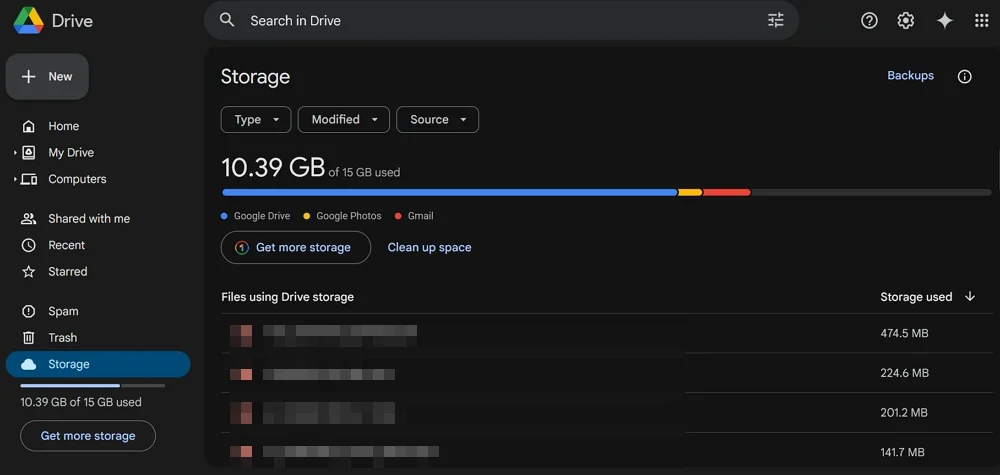
ตอนนี้ผ่านไฟล์ขนาดใหญ่ทั้งหมดและดูว่าคุณต้องการหรือไม่ หากคุณไม่ต้องการพวกเขาให้ลบออกอย่างถาวร หากคุณต้องการพวกเขาและต้องการบันทึกไว้ในไดรฟ์ของคุณเป็นการสำรองข้อมูลคุณควรดาวน์โหลดไฟล์เหล่านั้นและอัปโหลดไปยัง Google ไดรฟ์ Google ที่สองของคุณ จากนั้นแชร์ไฟล์ด้วยอีเมลหลักของคุณเพื่อให้คุณสามารถเข้าถึงได้เมื่อใดก็ตามที่คุณต้องการใช้ตัวเลือก ที่แชร์กับฉัน ด้วยวิธีนี้คุณไม่จำเป็นต้องลบความทรงจำสำรองหรือประนีประนอมในพื้นที่ไดรฟ์
ลบการสำรองข้อมูลเก่าบน Google Drive
Google Drive เก็บสำรองข้อมูลจาก WhatsApp หากเราเปิดใช้งานและบริการอื่น ๆ มันเกิดขึ้นเป็นรายวันหรือรายสัปดาห์ไม่ว่าเราจะเลือกอย่างใดในขณะที่ตั้งค่า อาจมีไฟล์สำรองเก่าที่ยังคงอยู่บนไดรฟ์ของคุณครอบครองพื้นที่บางส่วน ไปที่ที่เก็บข้อมูลบน Google Drive และเลือกการสำรองข้อมูล
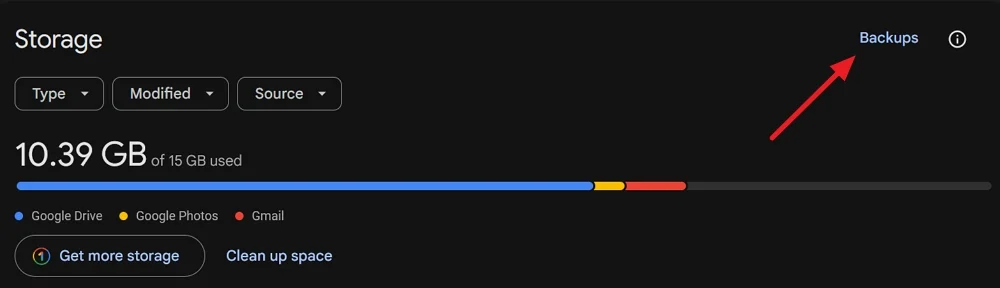 คุณจะพบการสำรองข้อมูลทั้งหมดที่เกี่ยวข้องกับบริการต่าง ๆ ที่คุณเปิดใช้งาน เก็บไฟล์ล่าสุดและลบไฟล์สำรองข้อมูลเก่าเพื่อปลดปล่อยพื้นที่บางส่วนในไดรฟ์ของคุณ
คุณจะพบการสำรองข้อมูลทั้งหมดที่เกี่ยวข้องกับบริการต่าง ๆ ที่คุณเปิดใช้งาน เก็บไฟล์ล่าสุดและลบไฟล์สำรองข้อมูลเก่าเพื่อปลดปล่อยพื้นที่บางส่วนในไดรฟ์ของคุณ
ลบรูปภาพและวิดีโอที่ไม่จำเป็น
รูปภาพที่เราถ่ายบนอุปกรณ์ของเราสามารถซิงค์กับแอพ Google Photos หากคุณเปิดใช้งานสิ่งนี้ทุกภาพและวิดีโอที่คุณจับได้บนอุปกรณ์ของคุณจะถูกซิงค์และอัปโหลดไปยังบัญชี Google ของคุณผ่านแอพรูปภาพ มันใช้พื้นที่จัดเก็บจำนวนมาก ในการสร้างพื้นที่ว่างคุณต้องผ่านรูปภาพและวิดีโอทั้งหมดด้วยตนเองและลบสิ่งที่คุณพบว่าเป็นการเสียพื้นที่เนื่องจากเบลอรูปภาพชั่วคราว ฯลฯ บน Google Photos คลิกที่โฟลเดอร์ถังขยะบน Google Photos เพื่อดูรูปภาพที่ถูกลบทั้งหมด คลิก ถังขยะเปล่า เพื่อลบอย่างถาวร
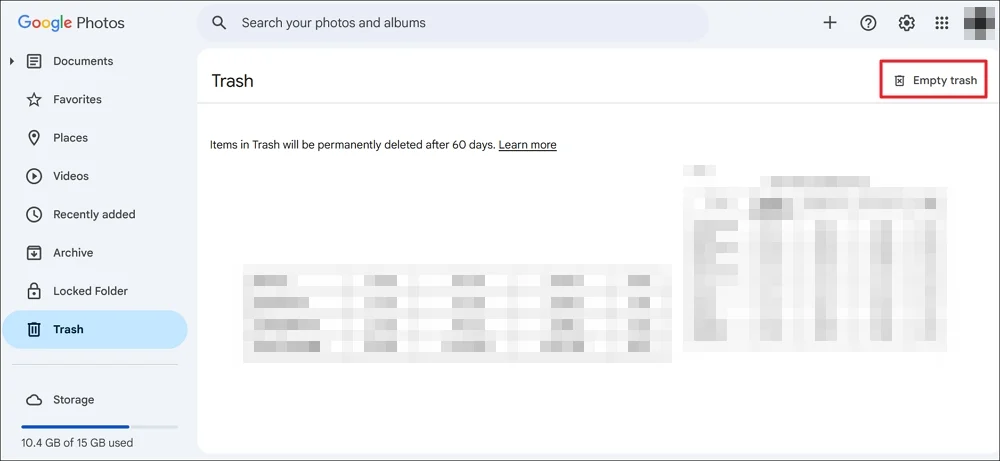
ย้ายภาพถ่ายและวิดีโอเก่าไปยังไดรฟ์รอง
เมื่อคุณผ่านแอพ Google Photos คุณจะพบรูปภาพและวิดีโอจำนวนมากจากอดีต คุณอาจต้องการให้พวกเขาเก็บความทรงจำ หากต้องการบันทึกพื้นที่ในบัญชี Google หลักคุณสามารถดาวน์โหลดและอัปโหลดไปยังอีเมลฉบับที่สองซึ่งพวกเขาสามารถเก็บไว้ได้นานเท่าที่คุณต้องการ ในการเข้าถึงได้อย่างง่ายดายด้วยอีเมลหลักคุณสามารถแชร์ผ่าน Google Drive
หลังจากย้ายพวกเขาไปยังไดรฟ์ที่สองให้ลบพวกเขาใน Google Photos ของไดรฟ์หลัก
ลบ Google เอกสารที่ไม่จำเป็น
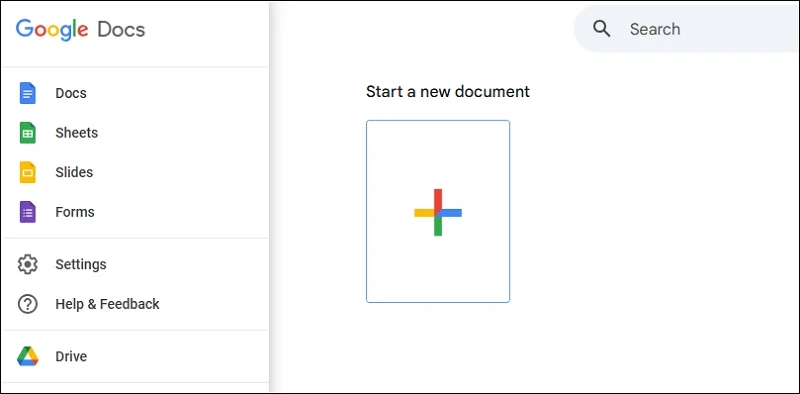
เมื่อใดก็ตามที่เราสร้างเอกสารบน Google เอกสารแผ่นสไลด์หรือแบบฟอร์มพวกเขาจะถูกบันทึกไว้ใน Google Drive โดยอัตโนมัติ คุณสามารถค้นหาเอกสารเหล่านั้นได้อย่างง่ายดายบน Google เอกสาร เปิด Google เอกสารบนเว็บเบราว์เซอร์และลงชื่อเข้าใช้ด้วยบัญชี Gmail คุณจะเห็น Google เอกสารตามค่าเริ่มต้น ค้นหาไฟล์ที่ไม่จำเป็นและลบไฟล์
ทำซ้ำแบบเดียวกันกับแผ่นสไลด์และแบบฟอร์ม ตอนนี้ไปที่ Google Drive และล้างถังขยะเพื่อลบอย่างถาวร
เคล็ดลับโบนัส: เข้าสู่ระบบด้วยที่อยู่อีเมล“. edu”

หากคุณไม่สามารถล้างพื้นที่เก็บข้อมูลจำนวนมากได้แม้จะใช้เทคนิคเหล่านี้และคุณต้องการจัดเก็บไฟล์ขนาดใหญ่คุณสามารถเข้าสู่ Google Drive โดยใช้ที่อยู่อีเมลที่มีโดเมน“. edu” และคุณจะได้รับการจัดเก็บข้อมูล Google Drive ไม่ จำกัด แน่นอนว่าคุณต้องเป็นนักเรียนที่จะมีที่อยู่อีเมลเช่นนี้และหากโรงเรียน/วิทยาลัยของคุณได้รับการจัดสรรให้คุณใช้ประโยชน์อย่างเต็มที่โดยเก็บไฟล์ให้มากที่สุดเท่าที่คุณต้องการใน Google Drive
ทำความสะอาด Google Drive เพื่อบันทึกที่เก็บข้อมูล
เราสามารถจัดการได้ดีกับที่เก็บข้อมูล 15GB ฟรีที่เสนอพร้อมบัญชี Google สิ่งที่เราต้องการคือบัญชีหลักและรองในการย้ายและจัดการไฟล์ นาน ๆ ครั้งเราต้องตรวจสอบสิ่งที่ใช้พื้นที่และกำจัดไฟล์ดังกล่าวด้วยตนเองหากไม่จำเป็น
คำถามที่พบบ่อยเกี่ยวกับวิธีเพิ่มพื้นที่ว่างบน Google Drive โดยไม่ต้องลบไฟล์สำคัญ
1. ทำไมพื้นที่เก็บข้อมูล Google Drive ของฉันเกือบเต็ม?
อีเมลที่กองพะเนินใน Gmail ไฟล์ขนาดใหญ่ที่ไม่จำเป็นใน Google Drive ไฟล์ที่ซ้ำกันรูปภาพที่ซ้ำกันและวิดีโอขนาดใหญ่บน Google Photos ทั้งหมดมารวมกันเพื่อให้ Google Storage เต็ม คุณต้องผ่านพวกเขาทั้งหมดด้วยตนเองลบสิ่งที่คุณไม่ต้องการและเพิ่มพื้นที่ว่าง
2. การลบไฟล์จาก Google ไดรฟ์ฟรีพื้นที่ว่างหรือไม่?
ใช่การลบไฟล์ขนาดใหญ่ที่ไม่จำเป็นนั้นจะเพิ่มพื้นที่ว่างบน Google Drive เนื่องจากพวกเขาใช้ที่เก็บข้อมูลจำนวนมาก คุณสามารถค้นหาไฟล์ที่จัดเรียงตามขนาดในส่วนที่เก็บข้อมูลของ Google Drive
3. ทำไม Google Storage ยังคงเต็มหลังจากลบ?
เมื่อคุณลบไฟล์บน Google Drive หรือบริการที่เชื่อมต่อกับ Google ไดรฟ์อื่น ๆ พวกเขาจะถูกย้ายไปยังโฟลเดอร์ขยะโดยอัตโนมัติ คุณต้องผ่านโฟลเดอร์ถังขยะบน Gmail แอปรูปภาพและ Google Drive เพื่อล้างและว่างให้ว่าง
